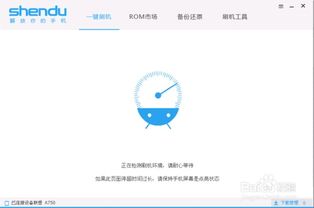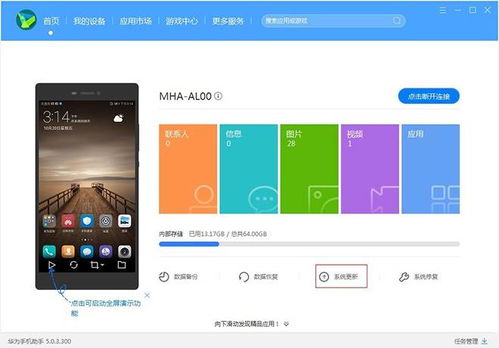- 时间:2025-03-15 03:37:43
- 浏览:
你是不是也和我一样,家里有个安卓手机,电脑里藏着各种宝贝文件,却总是觉得它们离得太远,不能亲密接触呢?别急,今天就来教你如何让安卓系统和电脑共享文件,让它们成为无话不谈的好伙伴!
一、电脑端的准备

1. 开启共享服务:打开电脑,按下“Win+R”键,输入“services.msc”,找到“Server”和“Windows Media Player Network Sharing Service”两项服务,确保它们是开启状态。
2. 启用来宾账户:进入控制面板,点击“用户账户和家庭安全”,然后点击“用户账户管理”,找到“来宾账户”,点击“启用”按钮。
3. 选择共享文件夹:在电脑上找到你想要共享的文件夹,右键点击,选择“属性”,然后点击“共享”。
4. 设置共享权限:在共享窗口中,点击“添加”,选择“来宾”,然后点击“共享”,这样来宾账户就可以访问这个文件夹了。
5. 关闭密码保护:在文件夹属性中,点击“网络和共享中心”,在“所有网络”中,勾选“启用共享以便可以访问网络的用户可以读取和写入公用文件夹中的文件”,并关闭“密码保护共享”。
二、安卓手机端的操作

1. 安装ES文件浏览器:在手机应用商店搜索并安装ES文件浏览器,这是一款功能强大的文件管理器,可以帮助你轻松访问电脑上的共享文件。
2. 连接到局域网:确保你的手机和电脑连接到同一个Wi-Fi网络,这样它们才能在局域网内互相访问。
3. 打开ES文件浏览器:在ES文件浏览器中,点击左下角的“网络”按钮,然后选择“局域网”。
4. 搜索共享文件:点击“搜索”按钮,稍等片刻,你就能看到电脑上共享的文件夹了。
5. 访问共享文件:点击你感兴趣的文件夹,就可以查看里面的文件了,是不是很方便?
三、注意事项
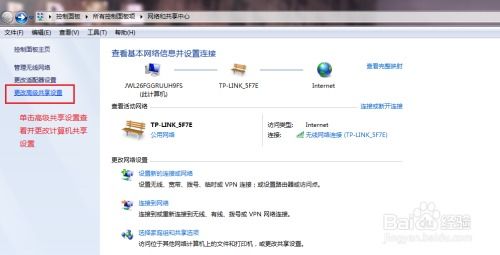
1. 确保网络连接:电脑和手机必须连接到同一个Wi-Fi网络,才能实现文件共享。
2. 安全设置:如果你担心安全问题,可以在电脑上设置密码保护共享,或者只允许特定的用户访问。
3. 文件传输:在ES文件浏览器中,你可以直接将文件从电脑传输到手机,或者反过来。
4. 兼容性:不同版本的操作系统和文件管理器可能会有不同的兼容性问题,请确保你的设备和软件都是最新版本。
5. 网络速度:局域网内的文件传输速度通常很快,但如果你的网络环境较差,可能会出现卡顿现象。
通过以上步骤,你就可以轻松地让安卓系统和电脑共享文件了。这样一来,你就可以随时随地访问电脑上的文件,再也不用担心文件离得太远啦!快来试试吧,让你的电脑和手机成为最默契的搭档吧!